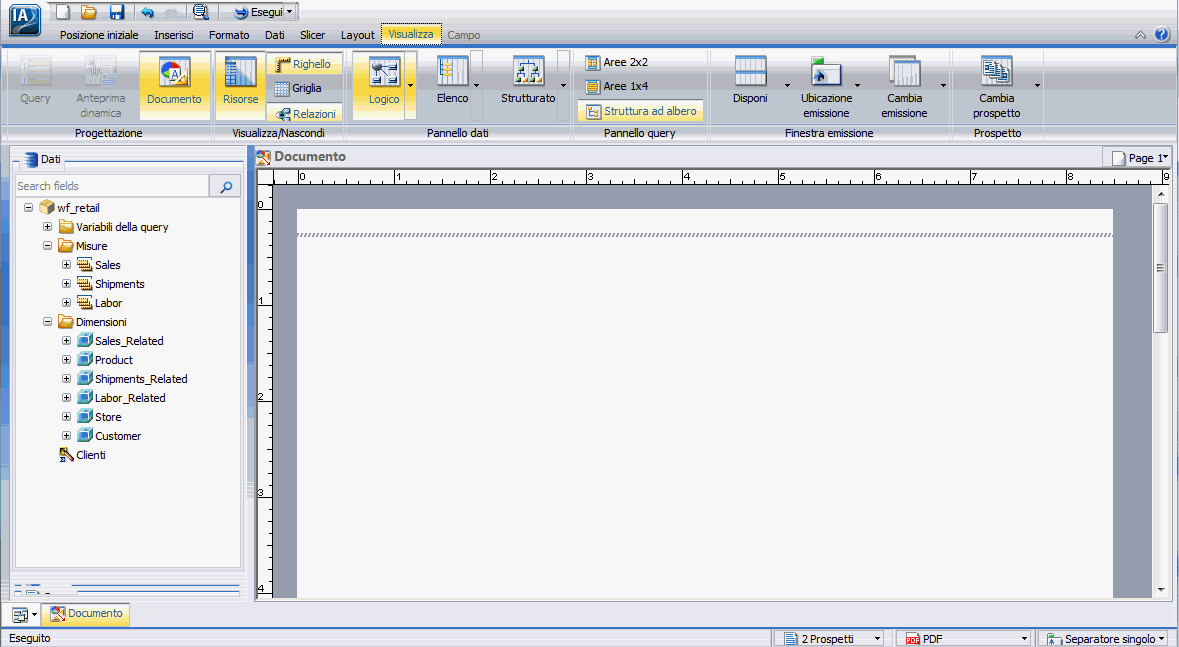
Nella vista Documento è possibile:
Nell'immagine seguente viene mostrata un'area di disegno InfoAssist vuota nella vista Documento.
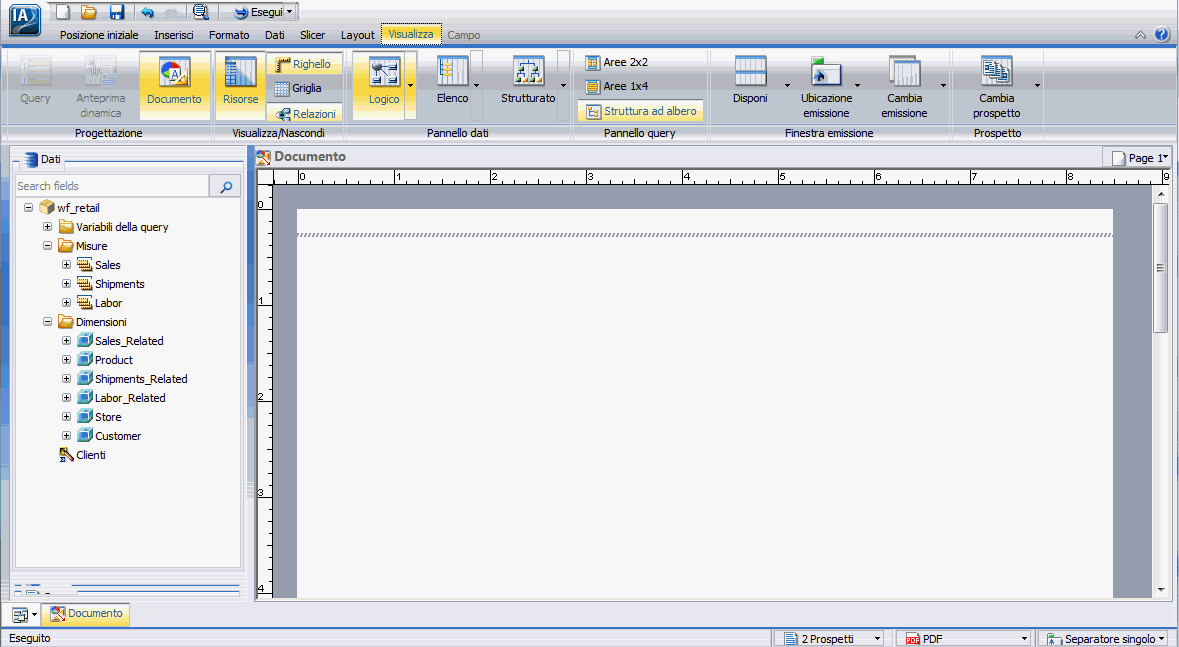
È possibile accedere alla vista Documento dalla schermata iniziale di InfoAssist per creare un nuovo documento.
Nota: Per eseguire questa procedura, la schermata iniziale deve essere impostata affinché venga visualizzata all'avvio di InfoAssist. È possibile utilizzare la finestra Opzioni per impostare la visualizzazione della schermata iniziale. Per ulteriori informazioni, vedere Modifica delle preferenze utente.
È possibile cominciare questa procedura al passaggio 3, se InfoAssist è configurato per cominciare in modalità documento piuttosto che con la schermata iniziale.
La schermata iniziale
Una finestra di dialogo Apri viene visualizzata.
Nota: È possibile creare documenti utilizzando più di un'origine dati. L'origine selezionata qui sarà quella con cui si comincerà, ma è possibile aggiungerne delle altre in ogni momento. Per ulteriori informazioni sull'aggiunta di origini dati aggiuntive, vedere Scheda Dati.
Nella vista Documento di InfoAssist viene aperta una nuova area di disegno.
È possibile accedere a documenti esistenti nella vista Documento dalla schermata iniziale di InfoAssist.
Nota: Per eseguire questa procedura, la schermata iniziale deve essere impostata affinché venga visualizzata all'avvio di InfoAssist. È possibile utilizzare la finestra Opzioni per impostare la visualizzazione della schermata iniziale. Per ulteriori informazioni, vedere Modifica delle preferenze utente.
Viene visualizzata la schermata iniziale.
Viene visualizzata una finestra di dialogo Apri.
InfoAssist visualizza il documento nella vista Documento.
Nota: Se si seleziona un prospetto singolo nel passaggio 3, InfoAssist visualizza il prospetto o in vista Progettazione Query o in Anteprima dinamica. Per visualizzare una copia del prospetto nella vista Documento, consultare Come accedere alla vista Documento tramite il pulsante Documento nelle schede Home e Vista.
È possibile accedere ai documenti nella vista Documento dalla barra degli strumenti di accesso rapido di InfoAssist.
Viene visualizzata la finestra di dialogo Apri.
InfoAssist visualizza un documento nella vista Documento.
Nota: Se si seleziona un singolo prospetto nel passaggio 2, InfoAssist visualizza il prospetto, o nella barra degli strumenti di accesso rapido, o nell'Anteprima dinamica. Per visualizzare una copia del prospetto nella vista Documento, consultare Come accedere alla vista Documento tramite il pulsante Documento nelle schede Home e Vista.
Con InfoAssist aperto in Anteprima dinamica o nella barra degli strumenti di accesso rapido, è possibile accedere alla vista Documento facendo clic sul pulsante Documento nel gruppo Progettazione. Il gruppo Progettazione viene visualizzato sia nelle schede Home che Vista.
Tramite l'accesso alla vista Documento facendo clic sul pulsante Documento, è possibile creare una copia del prospetto singolo corrente come documento. È possibile utilizzare questo metodo per spostare Contenuti personali nella vista Documento.
È possibile accedere alla vista Documento in Oggetti di Reporting rispettando la procedura indicata di seguito.
Nota: Quando un oggetto di Reporting viene spostato nella vista Documento, qualsiasi prospetto e grafico presente nell'oggetto di reporting verrà aggiunto all'area di disegno.
InfoAssist accede alla vista Documento.
L'icona Documento verrà evidenziata nel gruppo Progettazione e nell'angolo a sinistra della barra degli strumenti di navigazione. L'immagine seguente mostra l'icona Documento evidenziata.
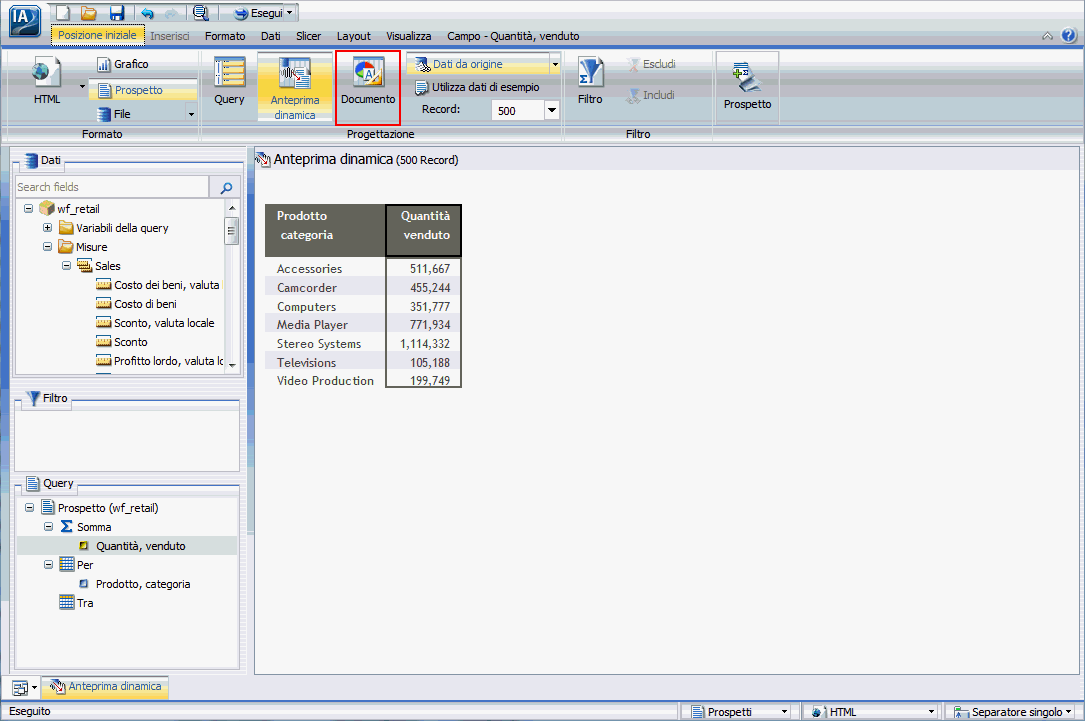
Nota: Il prospetto singolo di partenza continuerà a essere disponibile nella vista originale. Selezionando la vista Documento con un prospetto singolo aperto, non è possibile convertire il prospetto in un documento. È invece possibile creare una copia del prospetto trasformandolo in un documento e mantenendo invariato l'originale.
È possibile passare da un nuovo documento al prospetto originale, utilizzando il pulsante Cambia Prospetto. Il pulsante Cambia si trova sulla scheda Vista, nel gruppo Prospetto sulla barra di stato. È inoltre possibile passare da documento al prospetto utilizzando il pulsante prospetti sulla barra di stato. Per ulteriori informazioni sul passaggio da un prospetto all'altro, vedere Scheda Vista.
| WebFOCUS |